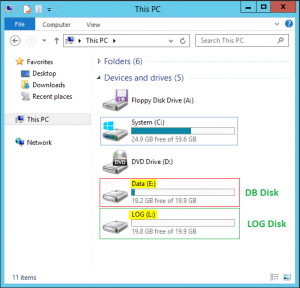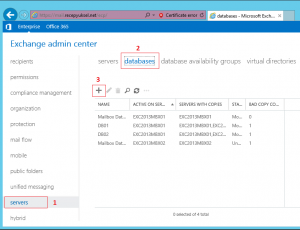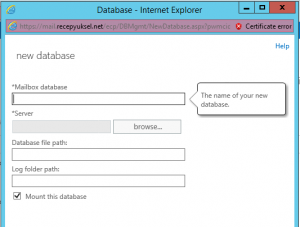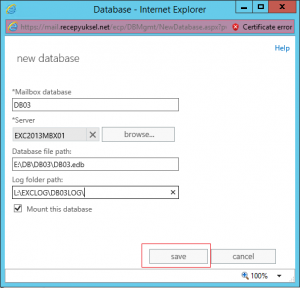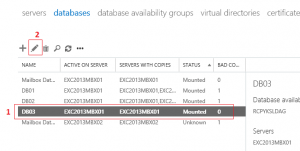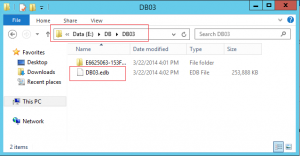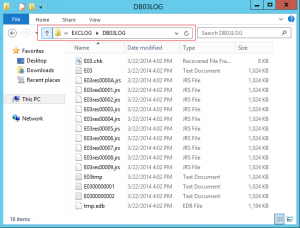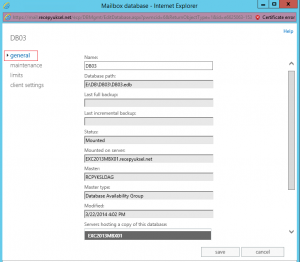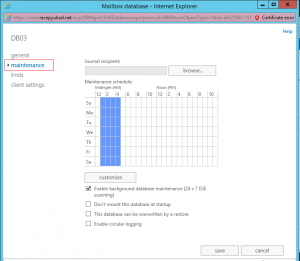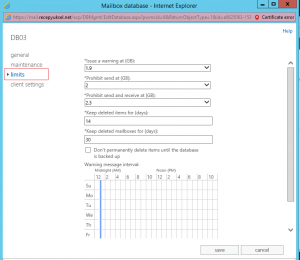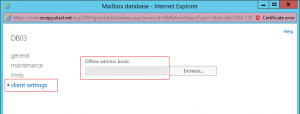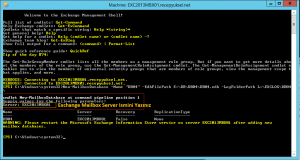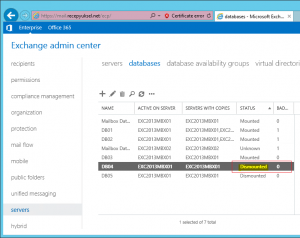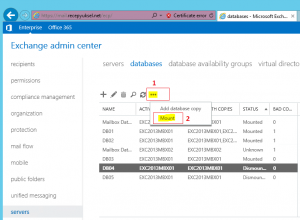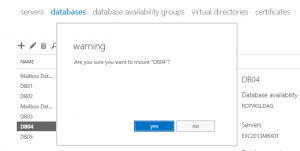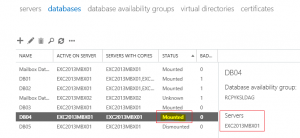Merhaba arkadaşlar, Bu makalemizde sizlere Exchange Server 2013 SP1 yüklü sunucumuz üzerine yeni Mailbox database ekleme işlemini hem ECP (Exchange Admin Center) üzerinde hemde PowerShell üzerinden nasıl yapılır bunları anlatmaya çalışacağım.
Öncelikle konu hakkında çok fazla bilgisi olayan arkadaşlarımız için exchange server mailbox database nedir ve ne işe yarar kısaca anlatmaya çalışalım.
Exchange Server 2013 SP1 sunucusu üzerinde oluşturucağınız kullanıcı mailbox kutuları sunucu üzerinde daha önceden oluşturulmuş bir mailbox database dosyası içerisinde oluşturulup burada tutulabilir.
Yani her kullanıcı için özel bir folder veya database dosyası oluşturulmaz. Bunu bu şekilde yapan her kullanıcı için bir folder oluşturup mailleri burada barındıran mail sunucuları’da vardır tabiki.
Exchange Server üzerinde birden fazla mailbox database dosyası oluşturarak kullanıcımızı bu database’ler üzerinde dağıtarak hem yük dağılımı yapabiliriz hemde her mailbox database üzerinde farklı kapasite politikaları uygulayarak son kullanıcı yönetim işlerimizi kolaylaştırabiliriz.
Mesela bir mailbox database özelliklerinde maksimum kullanıcı mailbox kutusu boyutunu yüksek tutup bir diğerinde daha düşük tutup kullanıcılarımızı izin verdiğimiz mailbox boyutuna göre ilgili database üzerine taşıyarak bulunduğu database’in mailbox sınırları ayarlarına göre çalışmasını sağlayabiliriz.
Bu şekilde birden fala database ile çalışmak herhangi bir database probleminde, yedekleme, bakım veya bir felaket anında herkesin sistem kesintisinden etkilenmesi önüne geçer ve sadece o database üzerindeki kullanıcıların bağlantısı kesildiği için kullanıcı şikayetleri minimum indirilir.
Microsoft Exchange Server 2013 Standart versiyonunu üzerinde maksimum 5, Enterprise versiyonu üzerinde ise maksimum 50 adet mailbox database dosyası oluşturmanıza izin vermektedir.
Ben exchange database dosyalarınızı oluşturmak için 2 adet farklı disk kullanmanınızı ve database dosyalarını bir disk üzerinde bu databaselere ait log dosyalarını ise ikinci disk üzerinde oluşturmanızı tavsiye ederim.
Benim bu makaleyi hazırladığım ortamımdaki mailbox sunucusu üzerinde aşağıdaki resimdeki gibi 2 adet disk ekledim.
Aşağıdaki resimde E ve L ismi ile gözüken bu disklerden E diski üzerinde Database dosyalarını L diski üzerinde ise Log dosyalarını barındıracağım.
Ilk olarak sizlere Exchange Admin Center üzerinde mailboz database nasıl oluşturulur onu anlatacağım. EAC ulaşalım ve Servers \ Databases bölümüne erişelim.
Aşağıda resimde 3 numara olarak gözüken artı tuşuna basarak database oluşturma işlemlerine başlayalım.
Aşağıdaki yeni database oluşturma pencerisi açılacaktır. Mailbox database bölümüne database ismini yazacağız, Server kısmında ise database’in oluşturulacağı mailbox server’i seçeceğiz. Database file path bölümünde database dosyasının oluşturulacağı disk alanine ve Log folder path kısmına ise bu database’e ati log dosyalarının oluşturulacağını disk folder’ini seçeceğiz.
Ben bu bölümü aşağıdaki gibi doldurdum. Database adım DB03 olacak, database ve log dosyalarının oluşturulacağı’da disk alanlarınıda aşağıdaki gibi seçtim. Mount this database seçeneğini işaretlersem database dosyası oluşturulduktan sonra mount edilip hizmete alınacaktır. Save butonuna bastığımızda database dosyamız oluşturulacaktır.
Database dosyamız EXC2013MBX01 isimli sunucumuz üzerinde oluşturuldu ve mount edilerek çalışır duruma getirilmiştir. Aşağıdaki resimde 1 numaralı bölümde bunu görebilirsiniz.
Bu databse dosyasını seçtikten sonra 2 numaralı resimdeki kalem işaretine basarak database dosyamızı edit ederek üzerinde yapabileceğimiz diğer ayarları görebilirsiniz. Şimdi bu bölüme erişip neler yapabiliriz bunları görelim isterseniz.
Database özelliklerini geçmeden fiziksel diskler üzerinde oluşturduğumuz database’ ait database ve log dosyalarımızı görelim isterseniz.
Aşağıdaki resimde DB03.edb isimli mailbox database dosyamızı görebilirsiniz.
Aşağıdaki resimde ise DB03 isimli database’imize ait log dosyalarını görebilirsiniz.
Exchange mailbox database özelliklerine eriştiğimizde ilk karşımıza gelen bölüm general tabıdır. Bu bölüm bilgilendirme bölümüdür, database’imizin durumu, fiziksel adresi, yedekleme durumu, hangi sunucu üzerinde çalıştığı ve çalışma biçimi hakkındaki bilgileri görebilirsiniz. Bu ekranda sedece database’imizin ismini değiştirebilirsiniz diğer bölümler bilgilendirme amaçlıdır.
Maintenance bölümünde yapabilecekleriniz aşağıdaki gibidir. Bu bölümleri tek tek açıklamaya çalışayım.
Journal recipient : bölümüne bir mailbox eklerseniz bu database üzerine gelen tüm mailer bu mailbox içinede eklenir.
Maintenance schecule : Database dosyamız burada seçili saatlarde control edilecek varsa ufak tefek sorunlar bu bakım çalışmasında otomatik olarak giderilecekti.
Enable background database maintenance (24X7 ESE scanning) : Bu seçenek işaretli olarak gelir ve kaldırmanızı kesinlikle önermem, bir üstteki takvimde seçtiğimiz saatler arasında gerekli bakım görevini yerine getirecektir.
Don’t mount this database at startup : Bir sorun veya bakım sırasında sunucunuzu restart etmeniz gerekebilir bu restart sırasında bu database’in açılmasını istemiyorsanız bu seçeneği kullanabilirsiniz. Kriz zamanlarında ihtiyacınız olabilir aklınızda bulunsun.
This database can be overwritten by a restore : Bu aslında bir korumadır, Full database yedeğini restore etmek istediğinizde bu bölümü işaretlemeden database üzerine dönüş yapılamaz. Aklınızda bulunsun bu bölümde.
Enable circular logging : Bu seçenek database log üretmemesi için kullanılır. Bu seçenek işaretlendiğinde gelen veriler direk database üzerine yazılır. Log üretilmez. Bu seçeneği’de kullanmanızı önermem ama yedek alamadığınız zamanlarda log diskiniz dolmak üzere ise mevcut logların silinmesi ve yer açılması için bu seçeneği açıp loglar silindikten sonra tekrar kapatabilirsiniz. Ben genel’de bunun için kullanıyorum. Bu seçenek açılıp kapatıldığında database dismount edilip tekrar maunt edilmelidir bunu sakın unutmayın.
Limits bölümünde yapabileceklerimiz ise aşağıdaki resimdeki gibidir. Bu bölümde database üzerindeki kullanıcıların mailbox kutuları sınırlarını belirleyebilirsiniz.
Issue awrning at (GB) : Buraya yazılan GB tipindeki değer’e kullanıcı mailbox’i ulaştığında kullanıcya uyarı verilecektir. Default değer 1.9 GB
Prohibit send at (GB) : Kullanıcı gönderilen öğeler bölümünün ulaşabileceği maksimum boyut GB değerinden gidilmelidir. Default değer 2 GB
Prohibit send and receive at (GB) : Kullanıcı mailbox’inin maksimum boyutu GB değerinden girilmelidir. Default değer 2.3 GB
Keep deleted items for (days) : Kullanıcıların sildiği (çöp kutusundan) e-maillerin ne kadar süre daha gizli olarak saklanacağı gün sayısını girebilirsiniz. Default değeri 14 gündür.
Keep deleted mailbox for (days) : Silinen mailboxlar burada belirttiğiniz gün kadar daha database üzerinde kurtarılabilmek için tutulacaktır.
En altta bulunan Don’t permanently delete items until the database is backed up seçeneği işaretlenirse bu database’in yedeği alınmadan silinen mailboxlar database üzerinden silinmezler.
Client settings bölümünde ise isterseniz bu database üzerindeki kullanıcılara özel offline address book ayarlayıp bunu offline olarak sadece bunu kullanmalarını sağlayabilirsiniz.
Mailbox database’i üzerinde yapabileceğimiz ayarlar bu kadardır.
Şimdi’de mailbox database dosyasını PowerShell üzerinde nasıl oluşturabileceğimizi görelim isterseniz.
Exchange Management Shell’i açalım ve aşağıdaki komut’taki bold olan bölümleri kendi yapınıza göre düzenleyip çalıştırınız.
New-MailboxDatabase –Name “DB04” –EdbFilePath E:\DB\DB04\DB04.edb –LogFolderPath L:\EXCLOG\DB04\
Bu komutu çalıştırdığınızda size Mailbox server ismini soracaktır aşağıdaki resimdeki gibi database’in oluşturulacağı mailbox server ismini yazıp enter’a basarsanız database dosyası belirttiğiniz folder’larda oluşturulacaktır.
Komut üzerine database’in oluşturulacağı mailbox server isminide eklemek isterseniz komutu aşağıdaki gibi kullanabilirsiniz.
New-MailboxDatabase –Name “DB04” –Server EXC2013MBX01 –EdbFilePath E:\DB\DB04\DB04.edb –LogFolderPath L:\EXCLOG\DB04\
PowerShell üzeinden oluşturduğumuz database dosyalarını Exchange admin center a erişerek görelim. Aşağıdaki resimdeki gibi 2 adet DB eklenmiş fakat status kısmında durumlarının Dismout durumda olacaktır.
Database dosyalarını devreye almak için Mount etmek gerekiyor. Database dosyamızı seçelim ve aşağıdaki resimde 1 numara ile belirttiğimiz … basalım ve açılan ekrandaki 2 numara ile işaretlediğimiz Mount’a basalım ve devereye alalım.
Aşağıdaki uyarı karşımıza gelecektir. Yes ile devam edersek database devreye alınacaktır.
Database dosyamız aşağıdaki gibi Status kısmı Mounted duruma geldiğinde database dosyamızı kullanmaya başlayabiliriz üzerinde mailbox’lar oluşturabiliriz.
Exchange Server 2013 SP1 yüklü sunucumuz üzerinde mailboz database oluşturma işlemlerini anlattığımız makalaemizin sonuna geldik. Umarım bir yerlerde birilerinin işine yarayacaktır.
Kaynaklar:
Power Shell üzerinde database oluşturuken kullanabileceğiniz diğer komutlar ile ilgili bilgiye aşağıdaki siteden erişebilirsiniz.
http://technet.microsoft.com/en-us/library/aa997976(v=exchg.150).aspx